Översätta ett meddelande i Microsoft Teams
När du får ett meddelande på ett annat språk kan du översätta det till önskat språk. Du kan också välja att låta inkommande meddelanden översättas automatiskt. Ett översatt meddelande har en ikon ovanför sig så att du vet att det har översatts.
Översätta ett meddelande
Om du vill översätta ett meddelande väljer du Översätt ovanför meddelandet.
Inaktivera översättningsförslag genom att välja Översätt aldrig (språk) ovanför meddelandet.
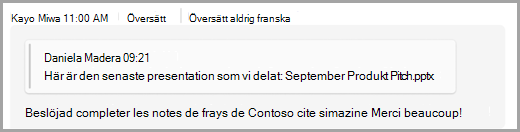
Om du inte ser förslaget "Översätt" kan du ändå begära översättning. Översätt ett meddelande till ditt standardspråk genom att hovra över meddelandet och välja Fler alternativ 


Översätta meddelanden automatiskt
Om du vill kan Teams automatiskt översätta mottagna meddelanden. Så här aktiverar du automatiska översättningar:
-
Hovra över ett meddelande som ursprungligen var på ett annat språk och välj Fler alternativ

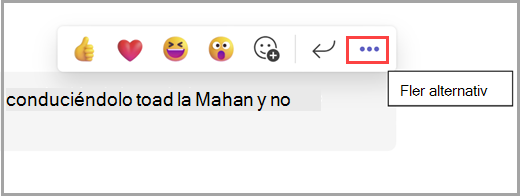
-
Välj Översättning

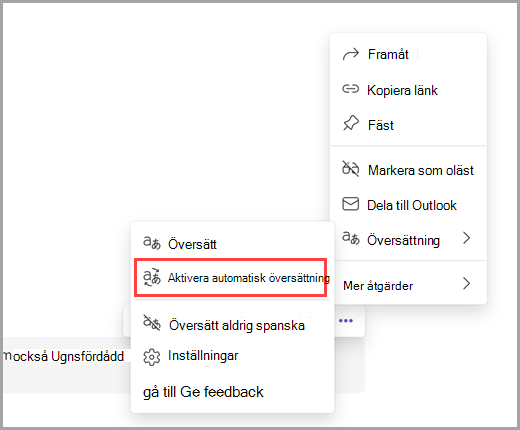
Så här inaktiverar du automatiska översättningar:
-
Välj Översättningsalternativ

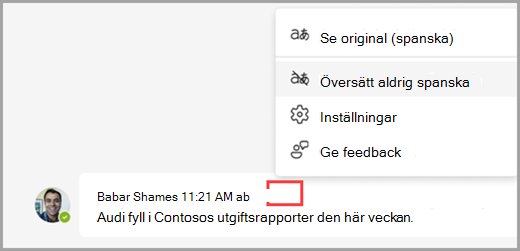
-
Välj Inställningar

Obs!: Inställningar för automatisk översättning baseras på språket. Du kan välja att översätta vissa språk utan att översätta andra. Vi erbjuder inte att översätta något språk som du har lagt till i listan Översätt aldrig.
Ändra översättningsinställningarna
Så här kommer du åt dina översättningsinställningar:
-
Gå till Inställningar med mera



-
Du kan också hovra över ett meddelande och välja Fler alternativ



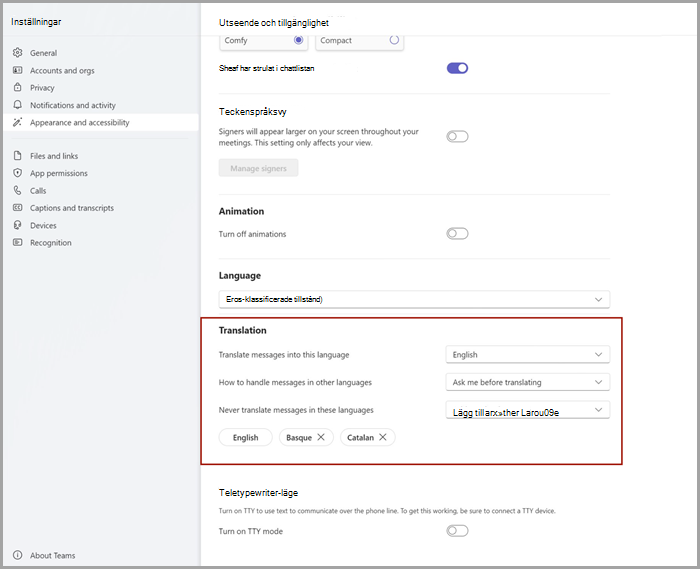
Så här uppdaterar du inställningarna:
-
Välj Översätt meddelanden till det här språket för att välja det språk som du vill att meddelanden ska översättas till.
-
Välj Hur meddelanden ska hanteras på andra språk:
Fråga mig innan du översätter
Se översättningsförslag och bestäm om du vill översätta enskilda meddelanden.
Översätt alla meddelanden automatiskt
Meddelanden som tas emot på andra språk översätts automatiskt.
Översätt aldrig
Med det här alternativet inaktiveras översättningsförslag.
-
Välj Översätt aldrig meddelanden på dessa språk om du vill utesluta vissa språk från översättningsförslag och automatisk översättning.
Obs!: Översättningsförslag och automatiska översättningsfunktioner är endast tillgängliga för meddelanden i chatten.
Ge feedback om översättningar
Förbättra översättningsresultat genom att dela feedback. Om du vill ge feedback klickar du på Översättningsalternativ 

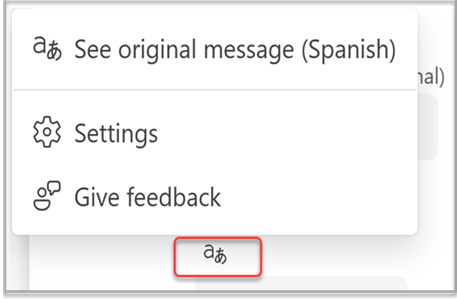
Obs!: Om du inte ser översättningsalternativet i Teams kontaktar du IT-administratören för att kontrollera att det är aktiverat.
Språk som stöds
-
Afrikaans
-
Albanska
-
Amhariska
-
Arabiska
-
Assamesiska
-
Armeniska
-
Azerbajdzjanska (latin)
-
Bengali
-
Basjkiriska
-
Baskiska
-
Bosniska (latinsk)
-
Bulgariska
-
Kantonesiska (traditionell)
-
Katalanska
-
Kinesiska (litterärt)
-
Kinesiska, förenklad
-
Kinesiska, traditionell
-
Kroatiska
-
Tjeckiska
-
Danska
-
Dari
-
Divehi
-
Nederländska
-
Engelska
-
Estniska
-
Färöiska
-
Fijianska
-
Filippinska
-
Finska
-
Franska
-
Franska (Kanada)
-
Galiciska
-
Georgiska
-
Grekiska
-
Gujarati
-
Haitiska
-
Hebreiska
-
Hindi
-
Hmong Daw (latinsk)
-
Ungerska
-
Isländska
-
Indonesiska
-
Inuinnaqtun
-
Inuktitut
-
Inuktitut (latinsk)
-
Iriska
-
Italienska
-
Japanska
-
Kanaresiska
-
Kazakiska
-
Kambodjanska
-
Klingonska
-
Klingon (plqaD)
-
Koreanska
-
Kurdiska (centrala)
-
Kurdiska (norra)
-
Kirgizistan (kyrillisk)
-
Laotiska
-
Lettiska
-
Litauiska
-
Makedonska
-
Malagasy
-
Malajiska (latinsk skrift)
-
Malayalam
-
Maltesiska
-
Maori
-
Marathi
-
Mongoliska (kyrillisk)
-
Mongoliska (traditionell)
-
Burma
-
Nepalesiska
-
Norska
-
Odia
-
Afghanska
-
Persiska
-
Polska
-
Portugisiska (Brasilien)
-
Portugisiska (Portugal)
-
Punjabi
-
Queretaro Otomi
-
Rumänska
-
Ryska
-
Samoanska (latinsk)
-
Serbiska (kyrillisk)
-
Serbiska (latinsk)
-
Slovakiska
-
Slovenska
-
Somaliska (arabiska)
-
Spanska
-
Swahili (latinsk)
-
Svenska
-
Tahitiska
-
Tamil
-
Tatarska (latinsk)
-
Telugu
-
Thailändska
-
Tibetanska
-
Tigrinja
-
Tonganska
-
Turkiska
-
Turkmeniska (latinsk)
-
Ukrainska
-
Övre sorbiska
-
Urdu
-
Uiguriska (arabiska)
-
Uzbekiska (latinsk)
-
Vietnamesiska
-
Walesiska
-
Yukatekisk maya
-
Zulu
Om du får ett meddelande på ett annat språk visas alternativet att översätta det till det språk du har angett för Teams.
Så här aktiverar du det här alternativet:
-
Tryck på Översätt för att översätta meddelandet.
-
Tryck på Översätt aldrig (språk) om du inte vill att Teams ska visa alternativet att översätta det språket.
-
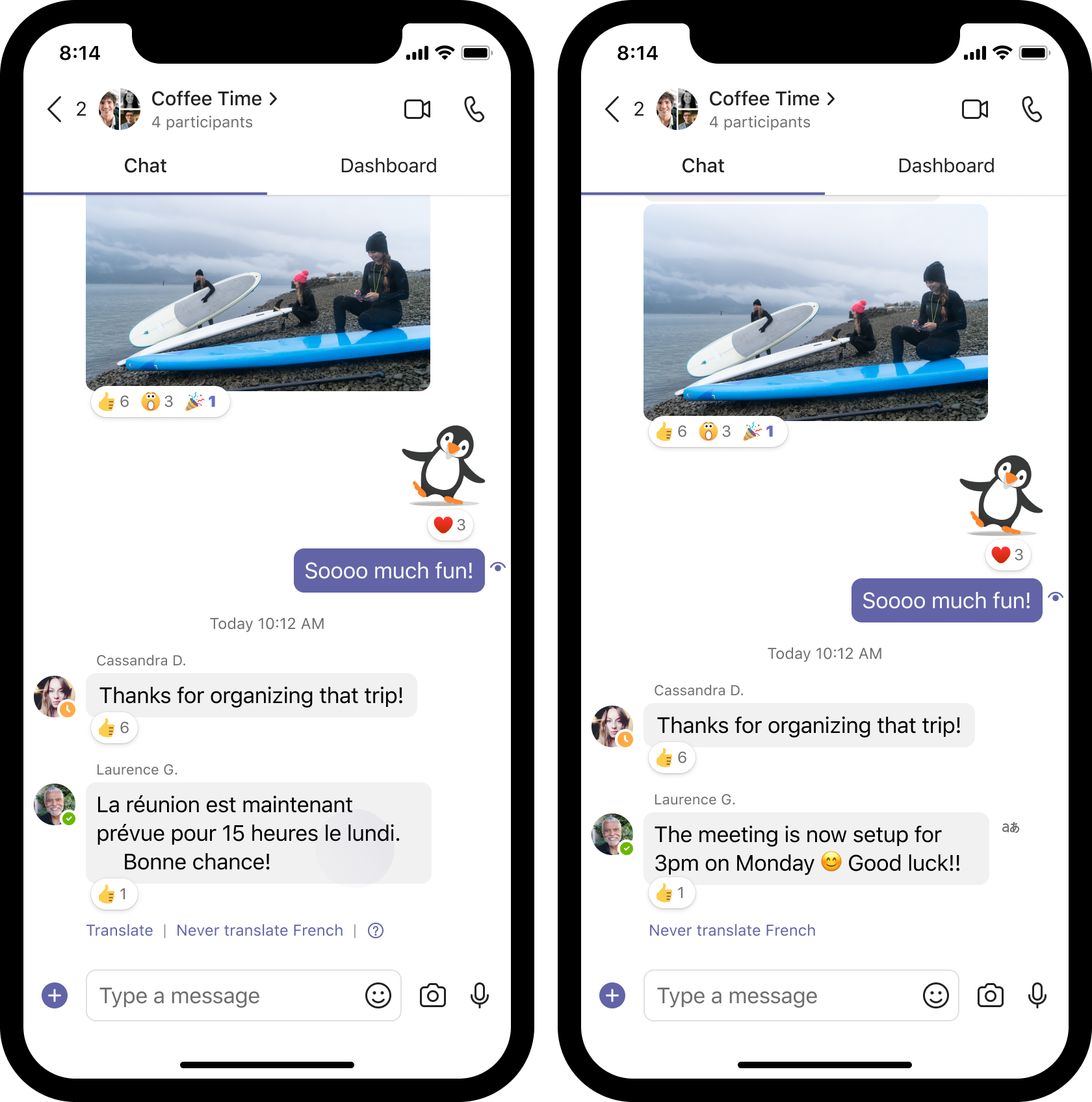
Obs!: Du kan trycka på knappen 
Om du inte ser alternativet för att översätta meddelandet håller du ned meddelandet och trycker sedan på Översätt 
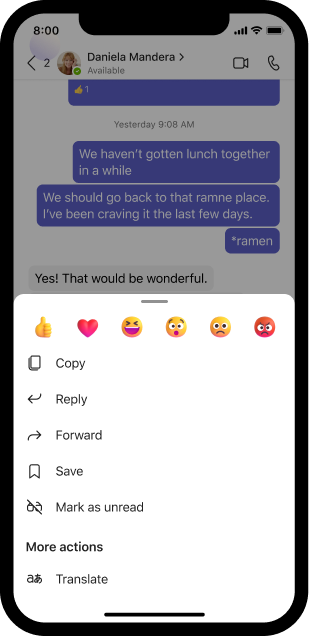
Teams uppmanar dig också att aktivera automatisk översättning för att automatiskt översätta meddelanden till önskat språk. Du kan alltid ändra dina inställningar genom att välja din profilbild och sedan välja Inställningar 


Få tillgång till översättningsalternativ
-
Håll ned ett översatt meddelande och tryck på Översättningsalternativ

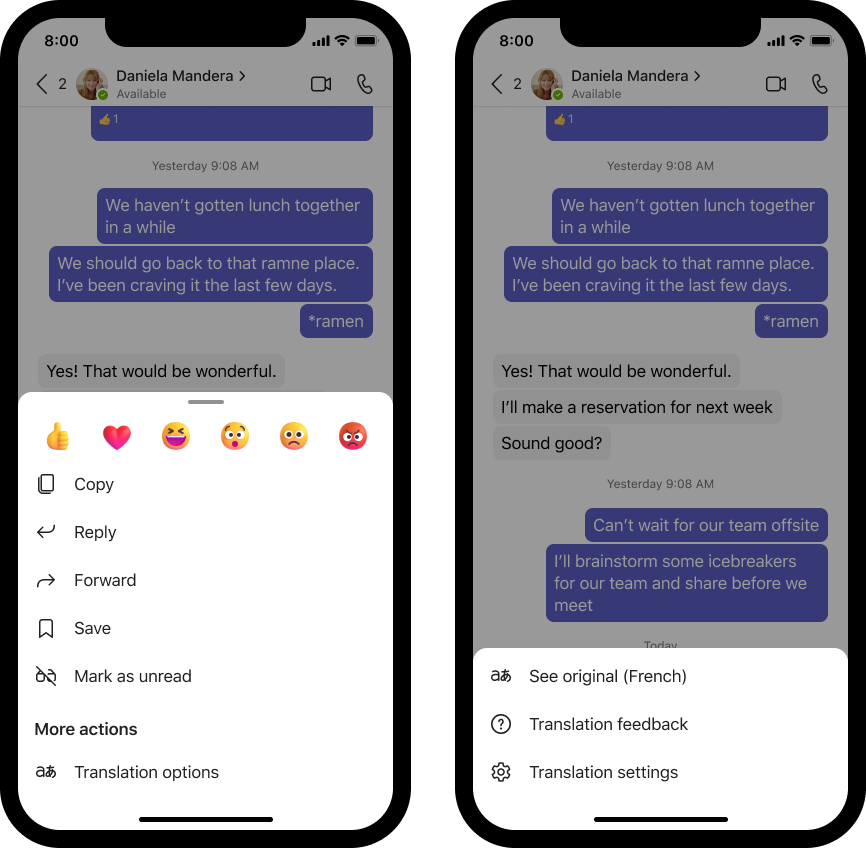
-
Tre alternativ visas:
-
Tryck på Visa original (språk)

-
Tryck på Översättningsfeedback för att ge feedback om översättningens kvalitet.
-
Tryck på Översättningsinställningar

Ändra översättningsinställningarna
Tryck på din profilbild i Teams.
Tryck på Inställningar 

Meddelanden:
-
Vi erbjuder inte översättning av språk som du har lagt till i listan Översätt aldrig, men du kan fortfarande översätta ett meddelande. Tryck och håll ned meddelandet och välj sedan Översätt.
-
Chatt- och kanalöversättning av meddelanden i Teams för både Mobila Apple iOS- och Android OS-enheter är nu tillgängliga med den senaste versionen.
-
Om du inte ser översättningsalternativet i Teams kontaktar du IT-administratören för att kontrollera att det är aktiverat.
-
Alla översättningar som tillhandahålls via ett Office-program är skyddade enligt no-trace-principen.
Språk som stöds
-
Afrikaans
-
Albanska
-
Amhariska
-
Arabiska
-
Assamesiska
-
Armeniska
-
Azerbajdzjanska (latin)
-
Bengali
-
Basjkiriska
-
Baskiska
-
Bosniska (latinsk)
-
Bulgariska
-
Kantonesiska (traditionell)
-
Katalanska
-
Kinesiska (litterärt)
-
Kinesiska, förenklad
-
Kinesiska, traditionell
-
Kroatiska
-
Tjeckiska
-
Danska
-
Dari
-
Divehi
-
Nederländska
-
Engelska
-
Estniska
-
Färöiska
-
Fijianska
-
Filippinska
-
Finska
-
Franska
-
Franska (Kanada)
-
Galiciska
-
Georgiska
-
Grekiska
-
Gujarati
-
Haitiska
-
Hebreiska
-
Hindi
-
Hmong Daw (latinsk)
-
Ungerska
-
Isländska
-
Indonesiska
-
Inuinnaqtun
-
Inuktitut
-
Inuktitut (latinsk)
-
Iriska
-
Italienska
-
Japanska
-
Kanaresiska
-
Kazakiska
-
Kambodjanska
-
Klingonska
-
Klingon (plqaD)
-
Koreanska
-
Kurdiska (centrala)
-
Kurdiska (norra)
-
Kirgizistan (kyrillisk)
-
Laotiska
-
Lettiska
-
Litauiska
-
Makedonska
-
Malagasy
-
Malajiska (latinsk skrift)
-
Malayalam
-
Maltesiska
-
Maori
-
Marathi
-
Mongoliska (kyrillisk)
-
Mongoliska (traditionell)
-
Burma
-
Nepalesiska
-
Norska
-
Odia
-
Afghanska
-
Persiska
-
Polska
-
Portugisiska (Brasilien)
-
Portugisiska (Portugal)
-
Punjabi
-
Queretaro Otomi
-
Rumänska
-
Ryska
-
Samoanska (latinsk)
-
Serbiska (kyrillisk)
-
Serbiska (latinsk)
-
Slovakiska
-
Slovenska
-
Somaliska (arabiska)
-
Spanska
-
Swahili (latinsk)
-
Svenska
-
Tahitiska
-
Tamil
-
Tatarska (latinsk)
-
Telugu
-
Thailändska
-
Tibetanska
-
Tigrinja
-
Tonganska
-
Turkiska
-
Turkmeniska (latinsk)
-
Ukrainska
-
Övre sorbiska
-
Urdu
-
Uiguriska (arabiska)
-
Uzbekiska (latinsk)
-
Vietnamesiska
-
Walesiska
-
Yukatekisk maya
-
Zulu










